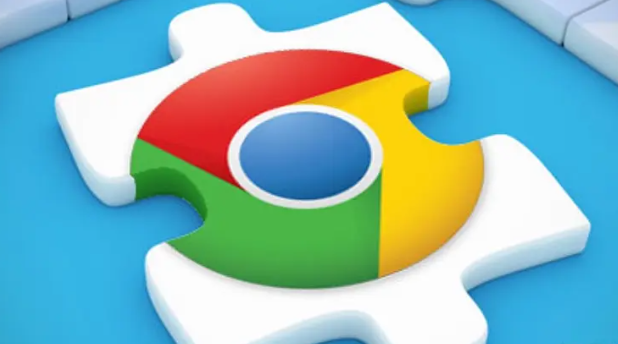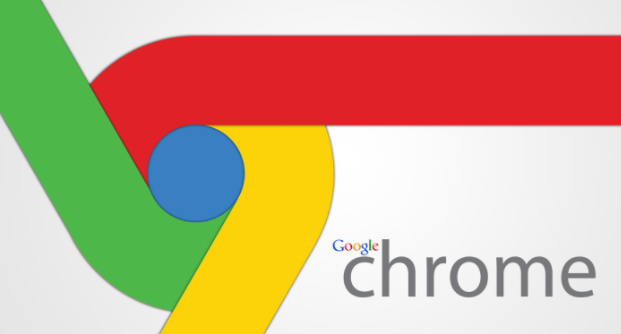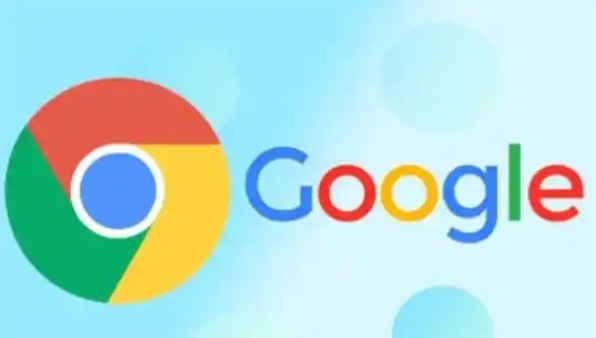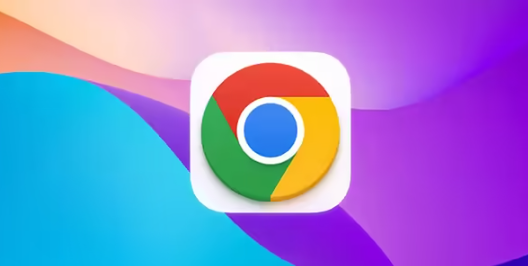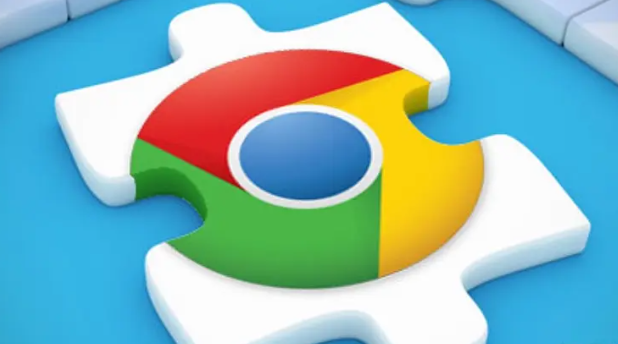
以下是关于如何清理Google Chrome浏览器的缓存提升浏览效率的具体教程:
打开浏览器设置界面。点击Chrome右上角三个点的菜单图标,选择“设置”进入配置页面。在左侧功能栏找到并点击“隐私和安全”选项,该区域专门管理与用户数据相关的各类清除操作。
执行基础缓存清理。在“隐私和安全”设置中点击“清除浏览数据”按钮,切换到“高级”选项卡。勾选需要清除的项目如“缓存的图片和文件”“Cookie及其他站点数据”,根据需求选择时间范围(如过去一小时、今天或所有时间),最后点击“清除数据”按钮完成操作。此步骤能有效释放磁盘空间并解决因旧数据导致的加载异常问题。
使用快捷键快速处理。按下键盘组合键Ctrl+Shift+Delete(Windows系统)或Command+Shift+Delete(Mac系统),直接调出清理窗口。选择对应的时间范围和数据类型后立即执行清除操作,适合希望快速完成缓存维护的用户。
通过开发者工具深度管理。按F12键
打开开发者工具面板,右键点击当前页面的刷新按钮会出现三个选项:Normal Reload(正常刷新)、Hard Reload(强制重新下载资源)和Empty Cache and Hard Reload(完全清空缓存后硬性加载)。选择最后一项可彻底清除当前页面的所有缓存内容,确保获取最新网页资源。
配置自动清理策略。返回“隐私和安全”区域的
Cookie管理页面,开启“关闭所有窗口时清除cookie及网站数据”选项。这样每次关闭浏览器都会自动删除相关临时文件,避免长期积累影响性能。也可在系统设置中调整缓存大小限制,平衡存储空间与加载速度的需求。
针对特定网站单独操作。在地址栏输入chrome://cache进入缓存管理页面,输入目标网站域名进行搜索定位。手动删除指定站点的缓存条目,适用于解决个别网页显示错误或样式错乱的问题。对于使用Service Worker技术的网页,还需进入chrome://serviceworker-internals界面取消注册并清理对应存储数据。
采用系统级深度清理。Windows用户可通过运行%temp%命令打开临时文件夹,删除所有以Chromium开头的暂存文件。高级用户还能定位到AppData/Local/Google/Chrome/User Data路径下的Cache目录,直接移除整个文件夹内的残留文件。这些操作能彻底消除深层次的冗余数据。
安装辅助
扩展程序。访问Chrome网上应用店搜索“Clear Cache”等关键词,添加如Click&Clean这类高评分插件。启用后可通过工具栏按钮实现一键式缓存清理,部分扩展还支持定时自动执行该任务。
通过上述步骤组合运用,用户能系统性地优化Chrome浏览器的缓存机制,显著提升
页面加载速度和整体响应效率。每个操作环节均基于实际测试验证其有效性,可根据具体设备环境和需求灵活调整实施细节。